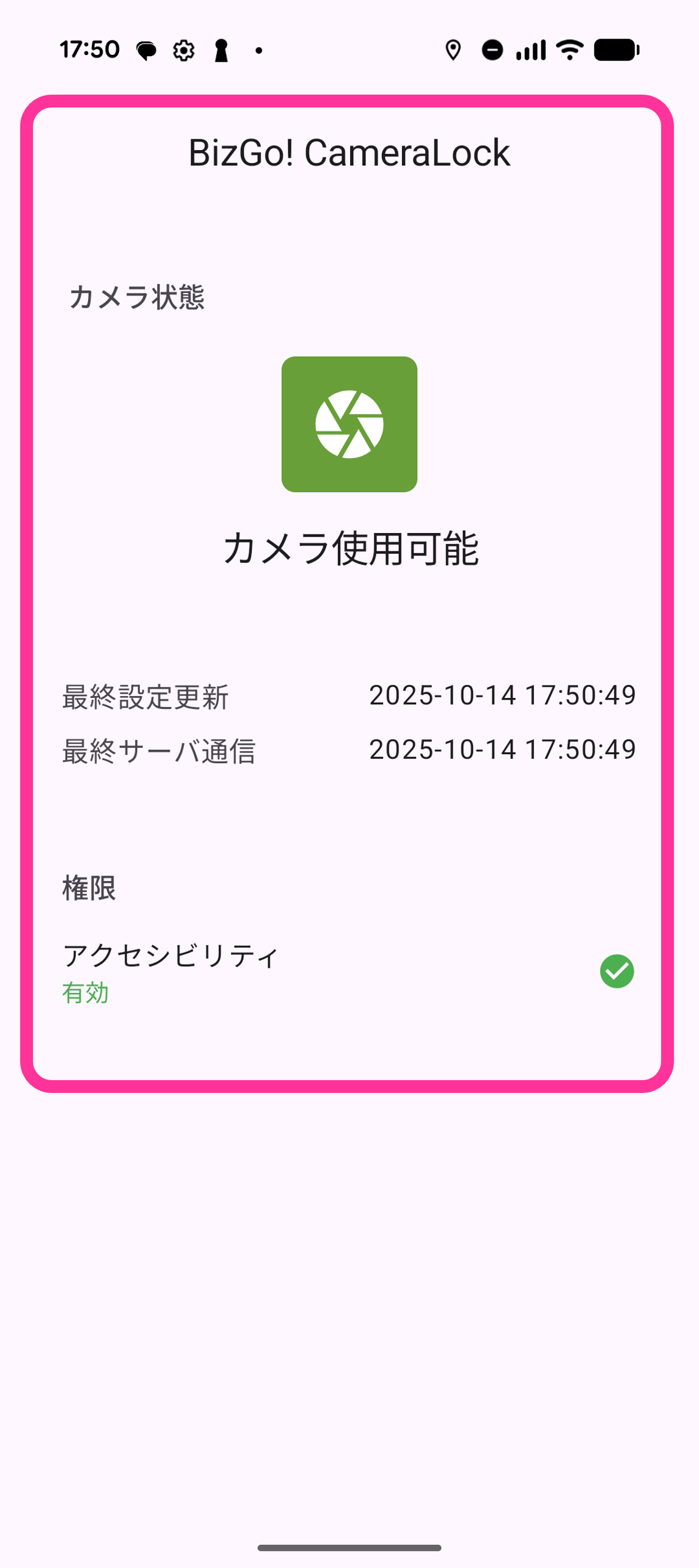[ジオフェンスv2 BYOD Androidカメラ制限アドオン] BizGo! CameraLockアプリをインストールする
事前にBizGo!Airアプリの初期設定が必要です。詳細はこちらをご参照ください。
ジオフェンスv2 BYOD Androidカメラ制限アドオンのご利用には、BizGo! CameraLockアプリを個人領域のGoogle Playストアからインストールする必要があります。
- 個人領域の「Playストア」アプリをタップします。
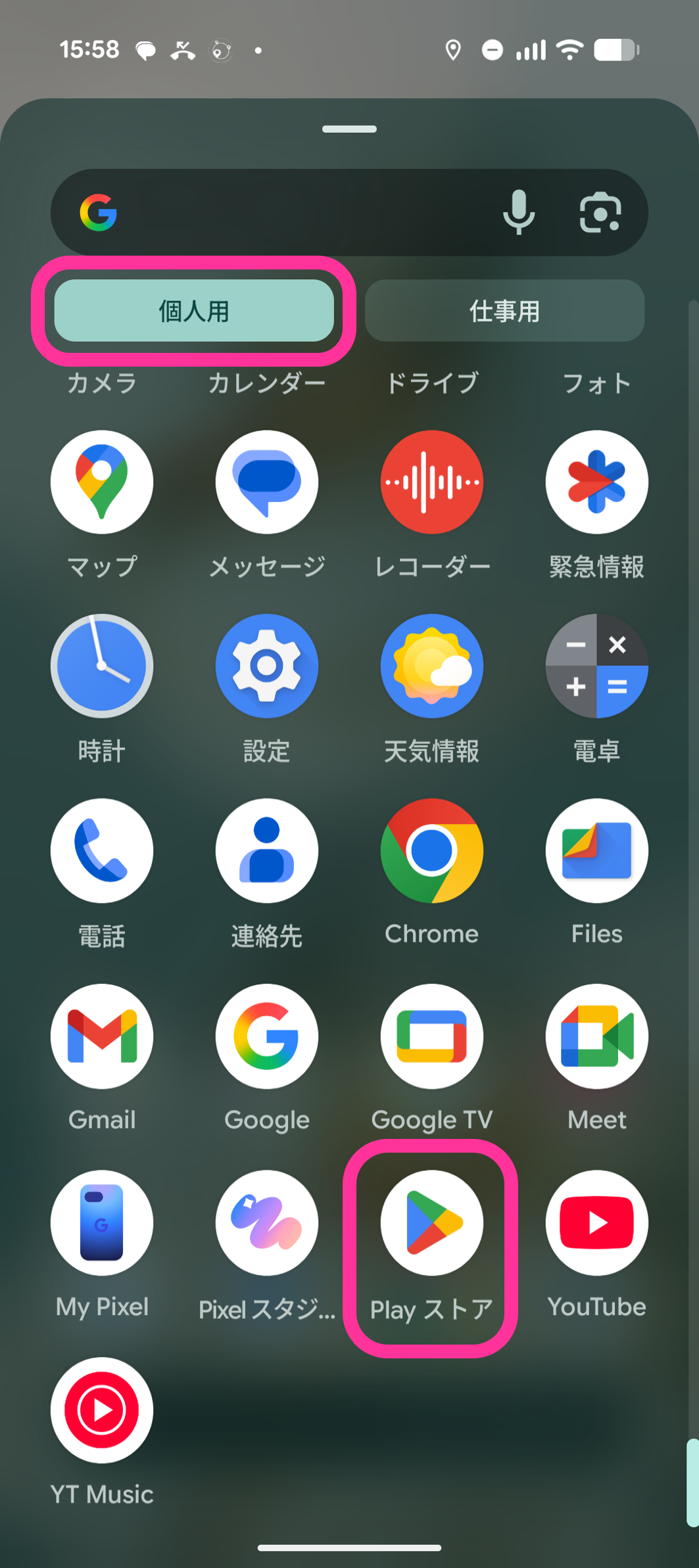
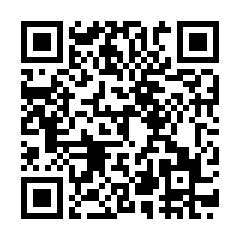
- 「検索」をタップし「BizGo! CameraLock」と入力して検索します。
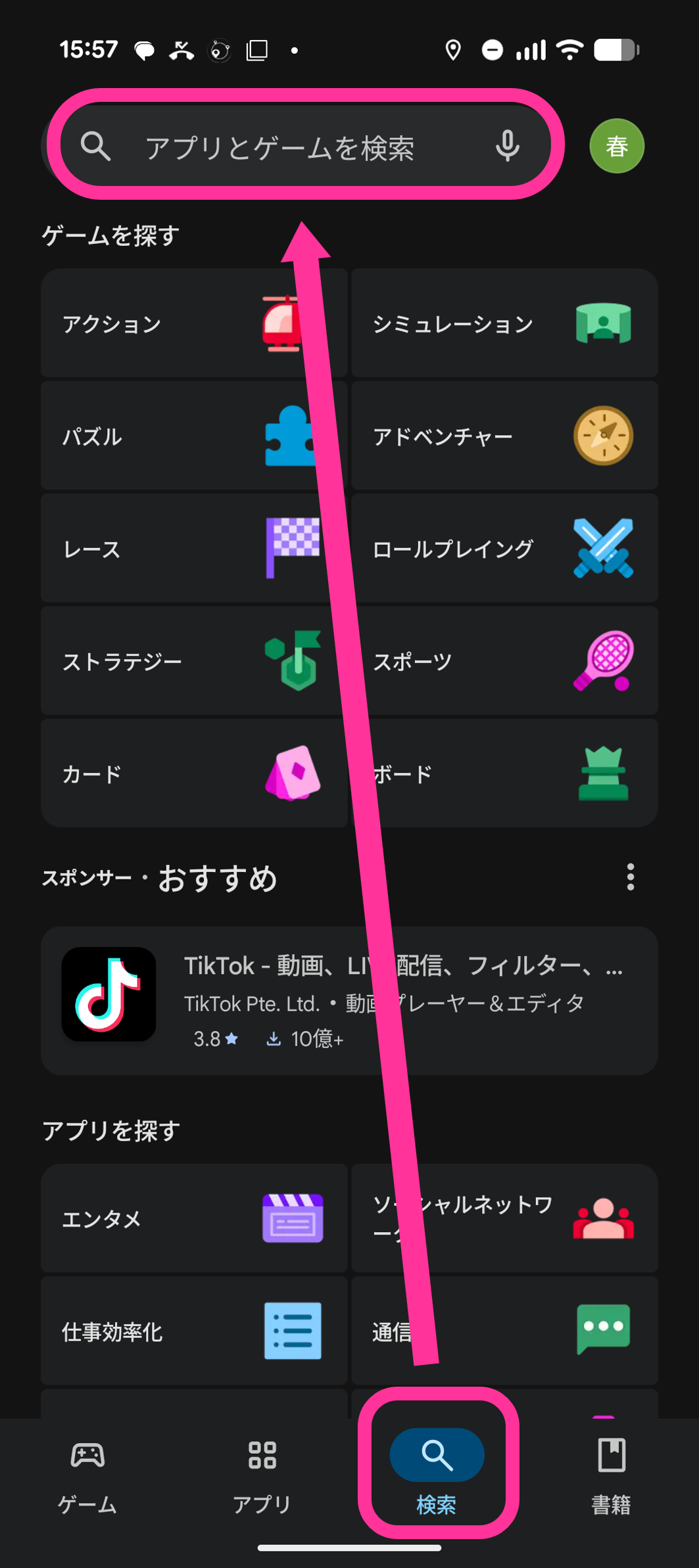
- 表示された「BizGo! CameraLock」アプリの「インストール」をタップします。
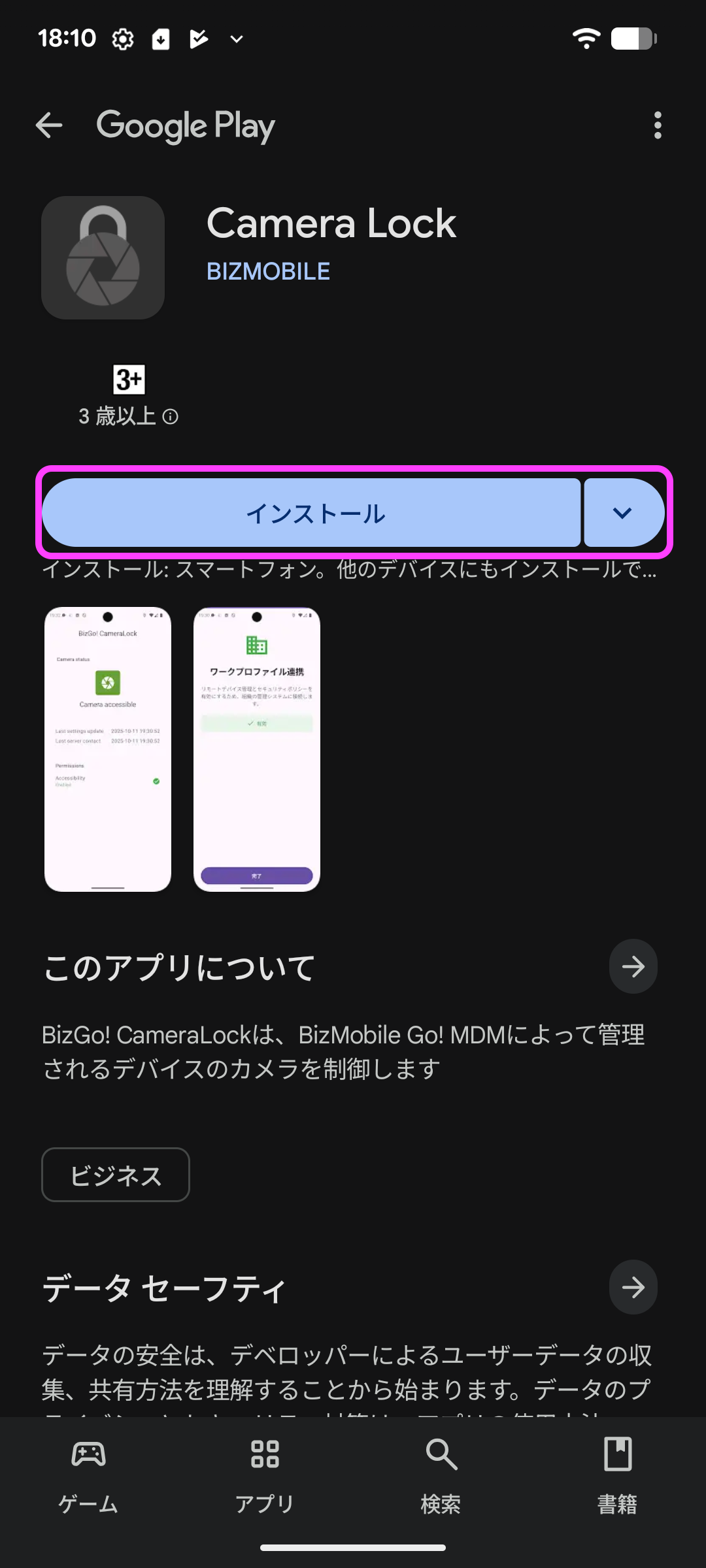
- インストールが完了したら「BizGo! CameraLock」アプリをタップします。
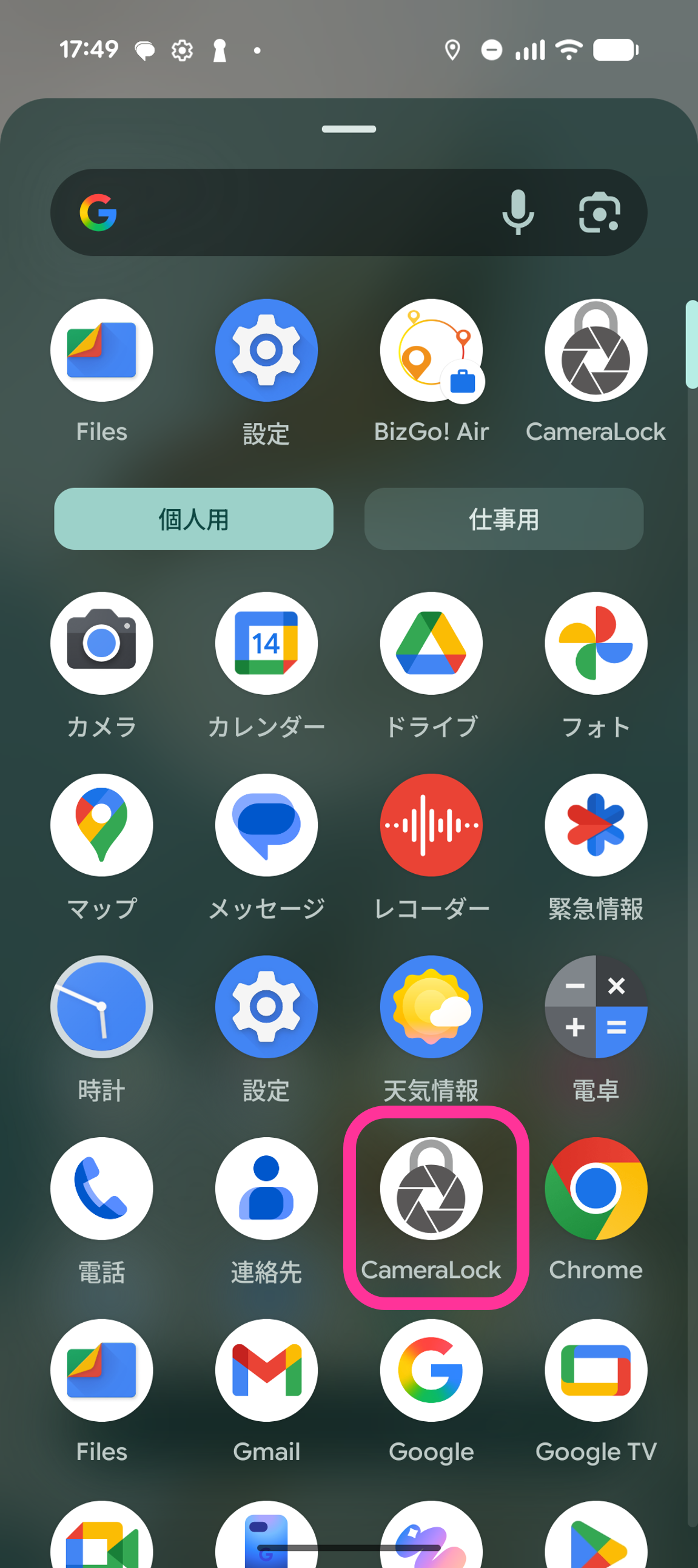
- 「デバイス管理ポリシー」画面が表示されますので「確認
」をタップします。
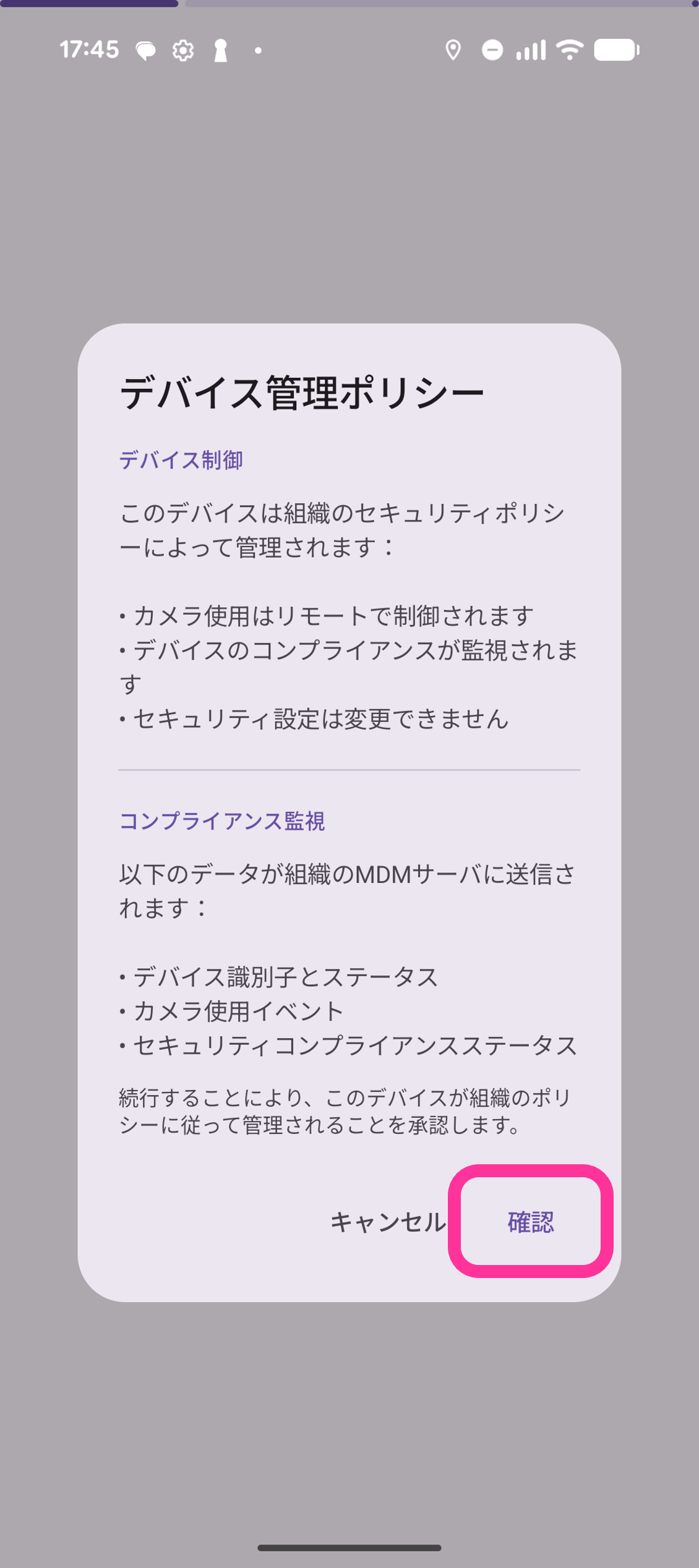
- 「セキュリティサービス」の画面で「設定を開く」をタップします。
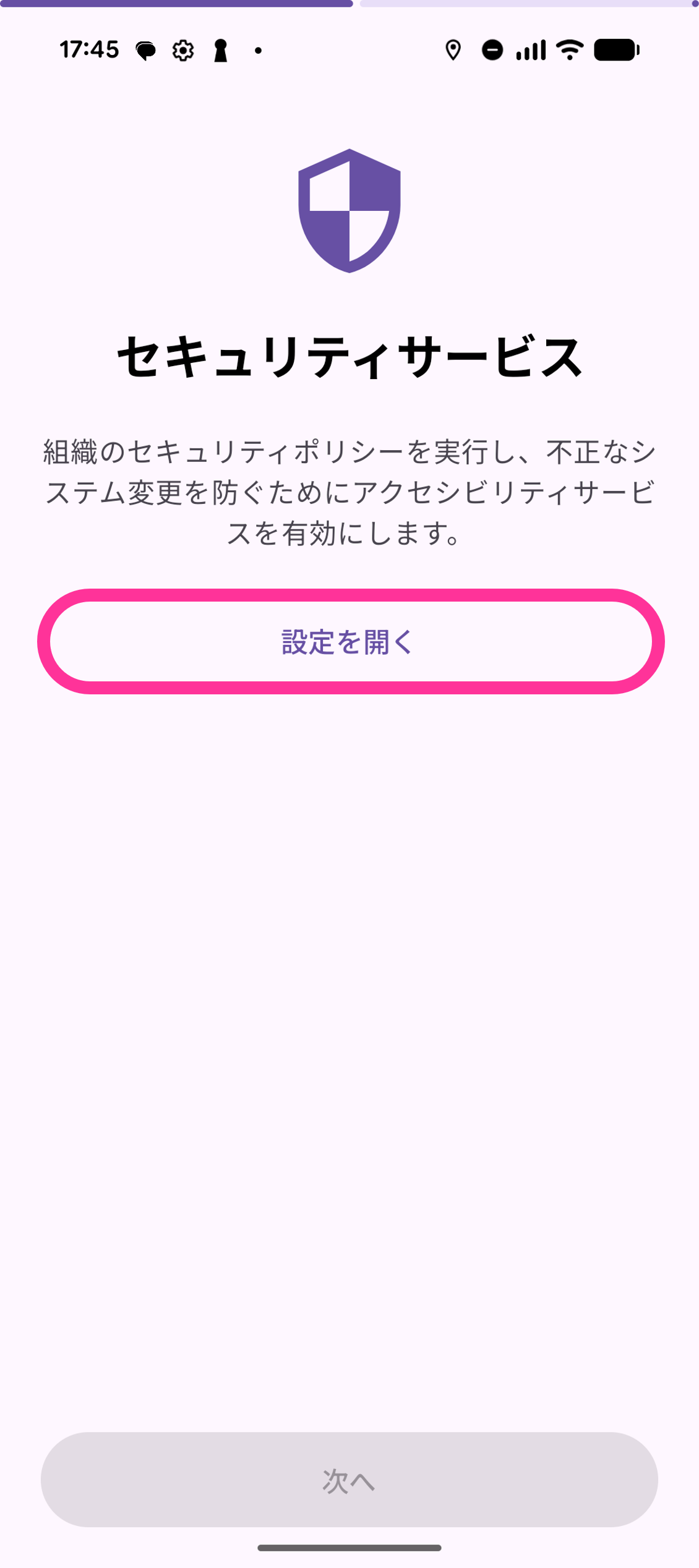
- 「Camera Lock - カメラ監視」をタップします。
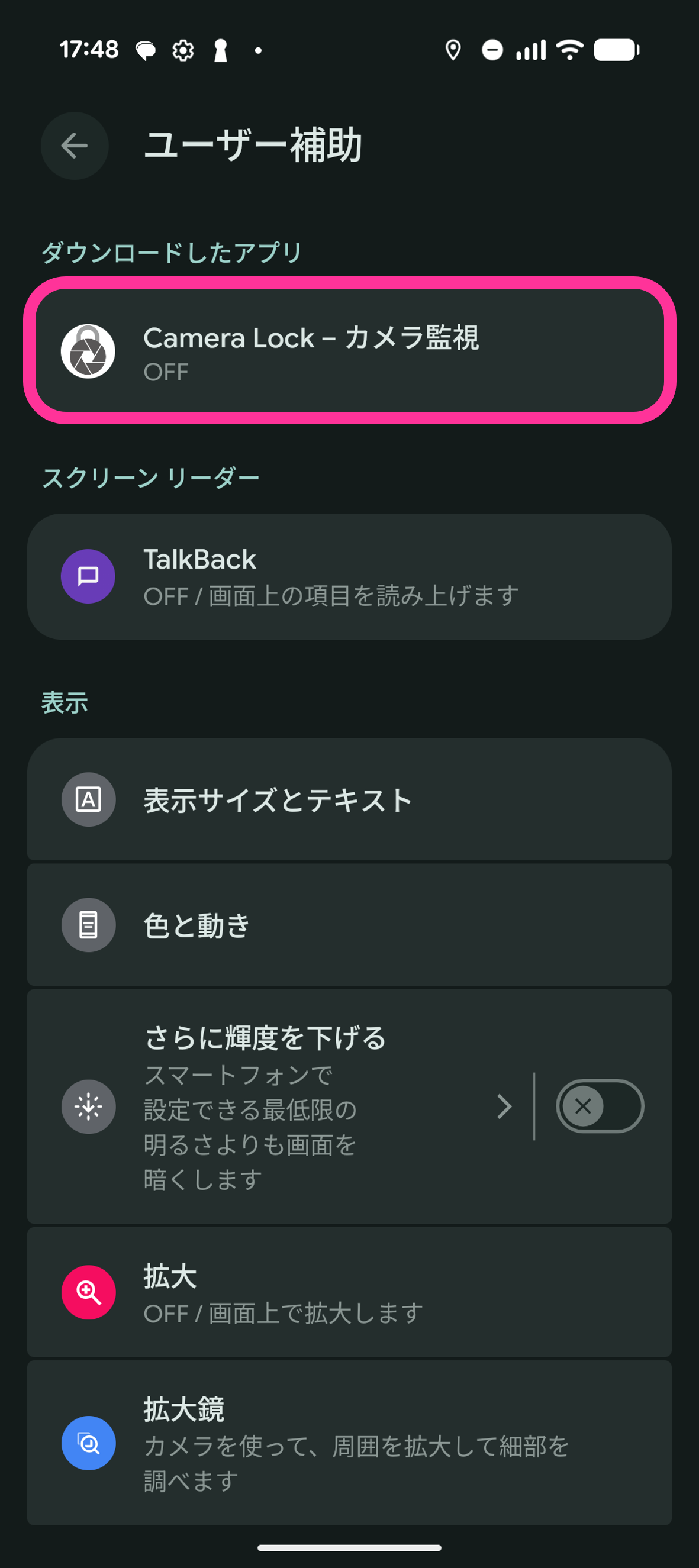
- 「Camera Lock - カメラ監視を使用」を「ON」にします。
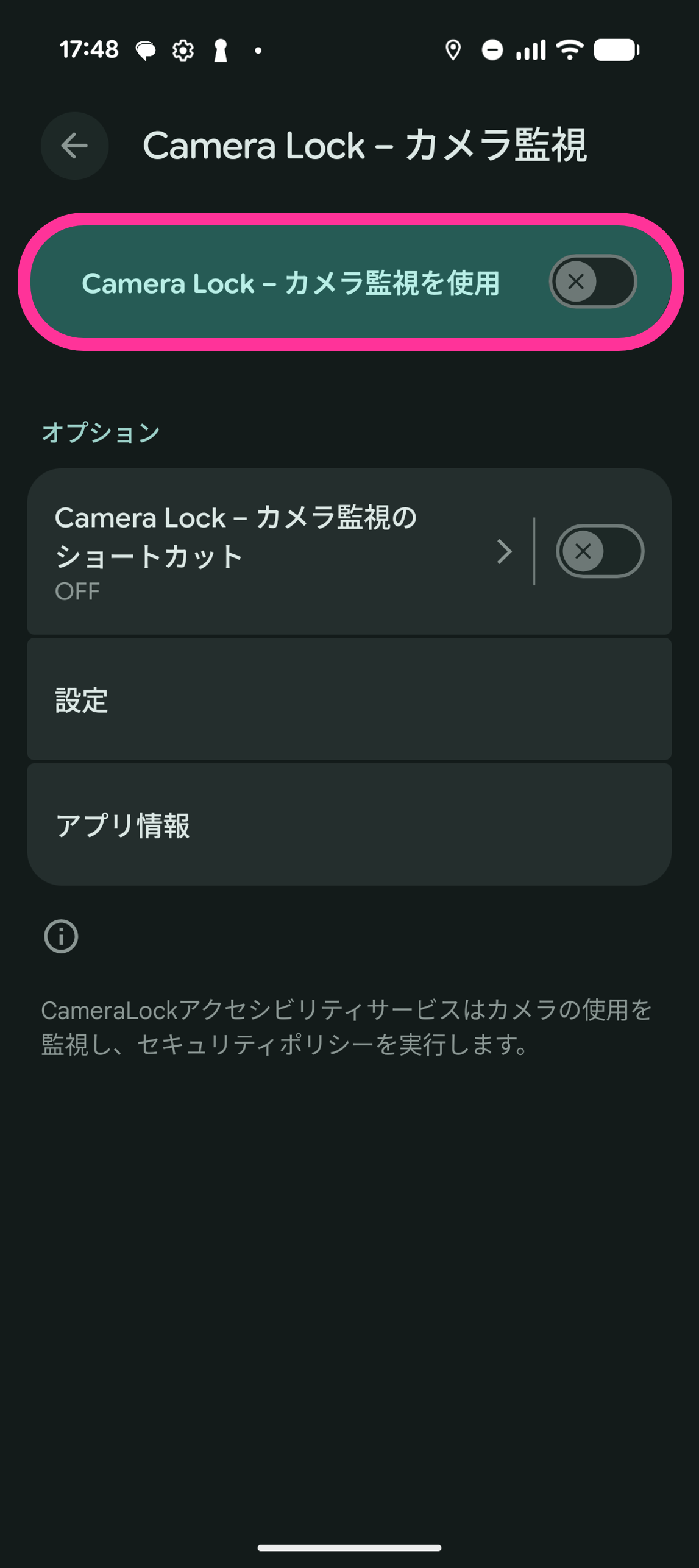
- フルコントロールの許可を確認するポップアップが表示されますので「許可」をタップします。
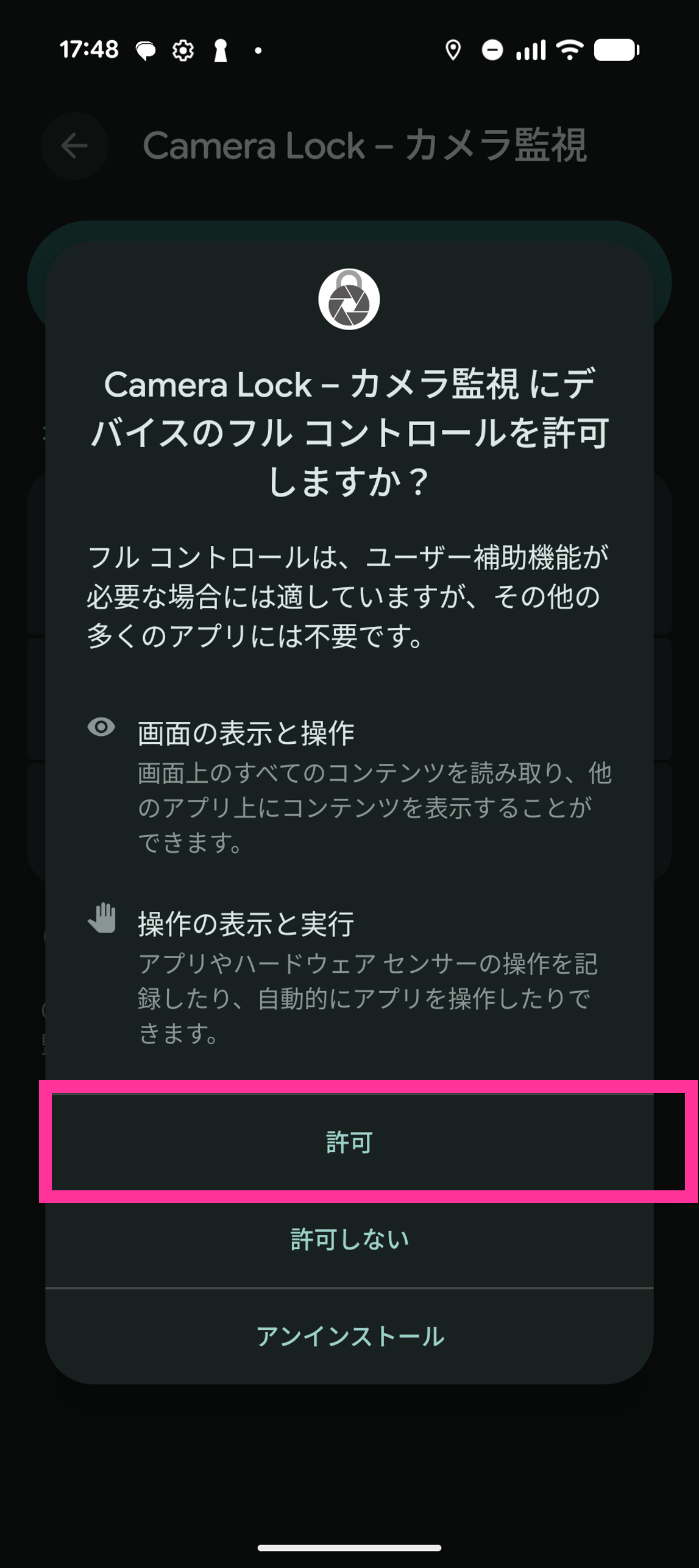
- 「BizGo! CameraLock」アプリをタップします。
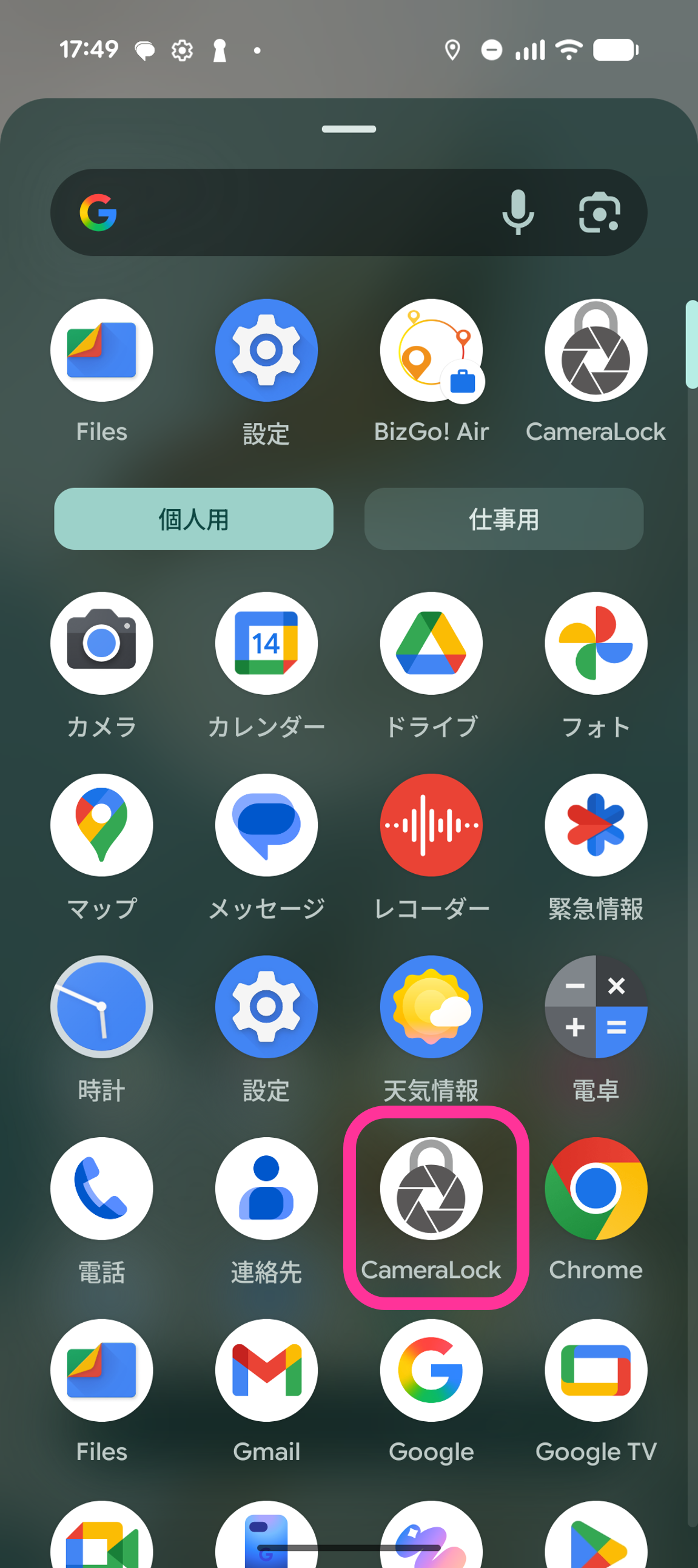
- 「次へ」をタップします。
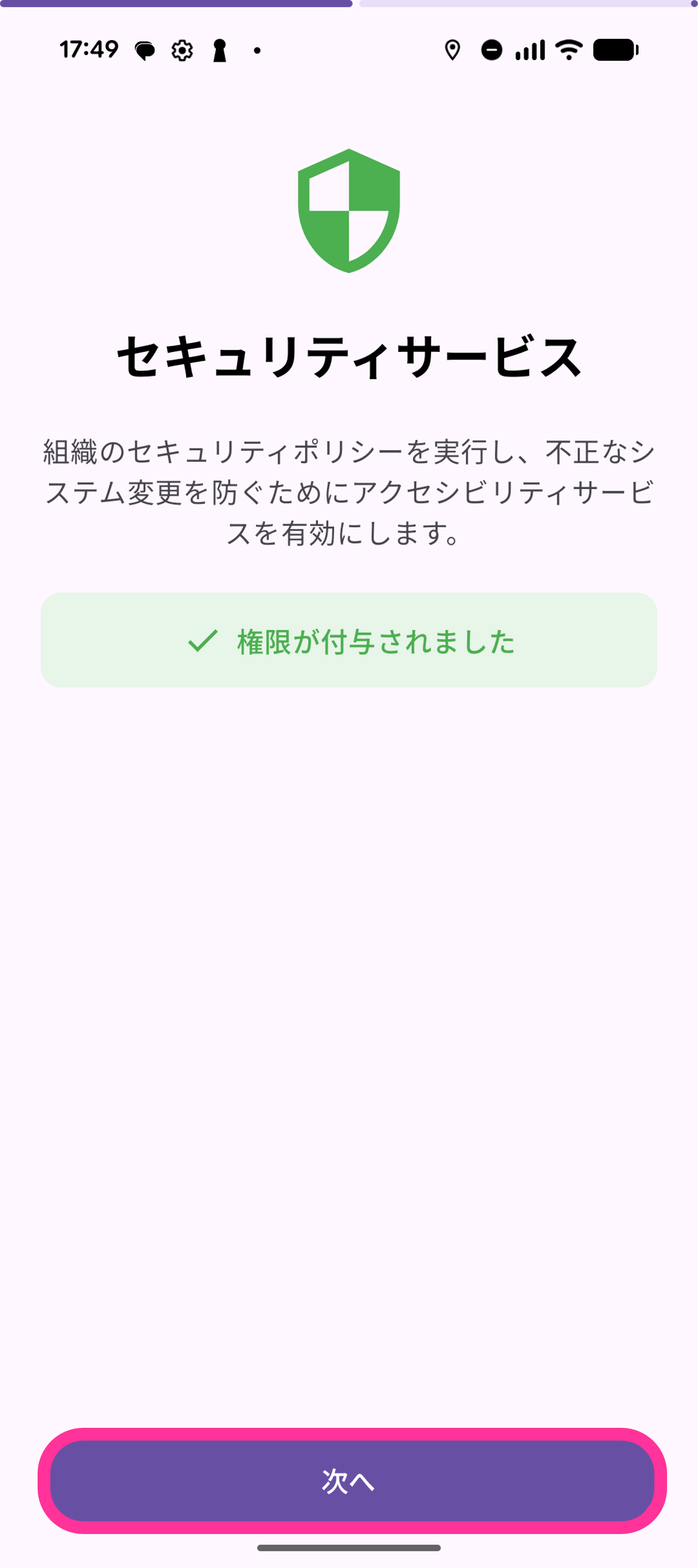
- 「システムオーバーレイ」の画面で「設定を開く」をタップします。

- 「CameraLock」をタップします。
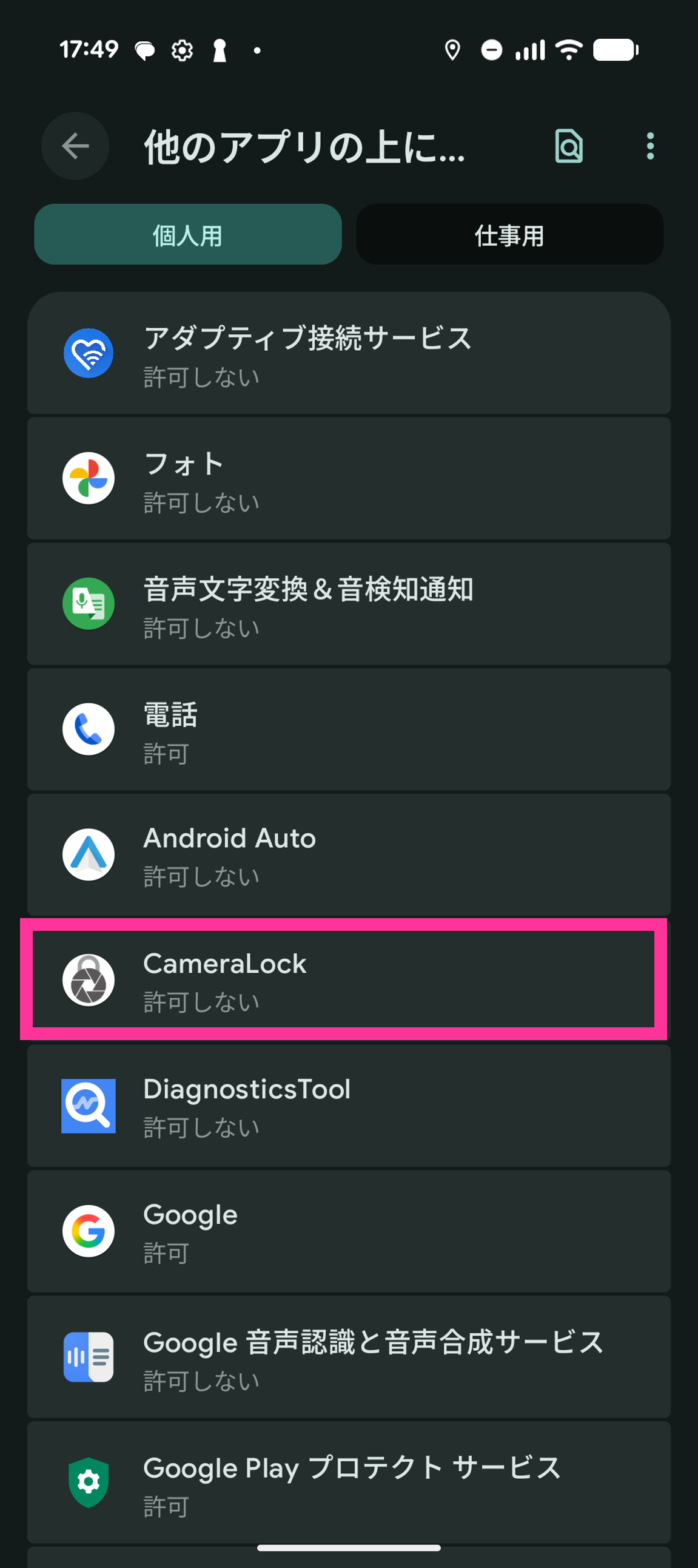
- 「他のアプリの上に重ねて表示できるようにする」を「ON」にします。

- 「BizGo! CameraLock」アプリをタップします。
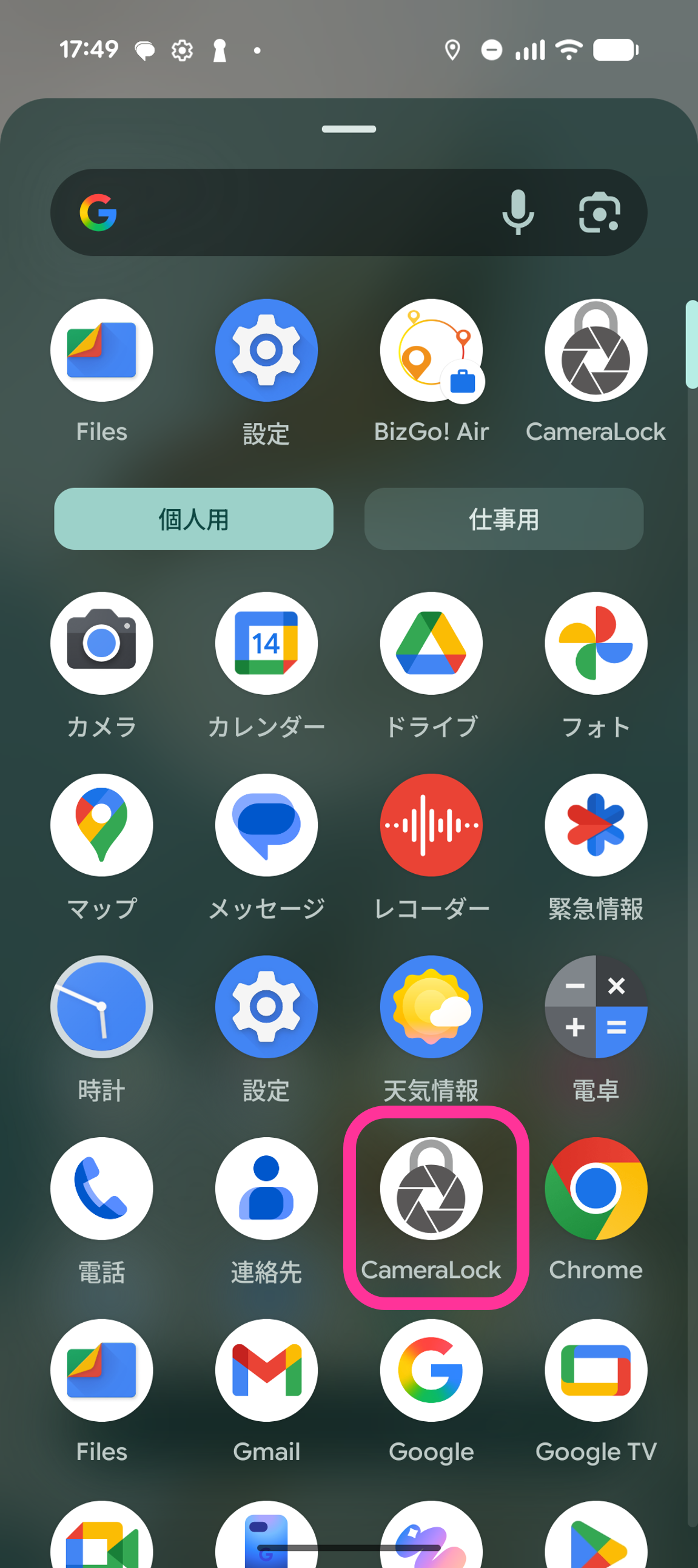
- 「次へ」をタップします。
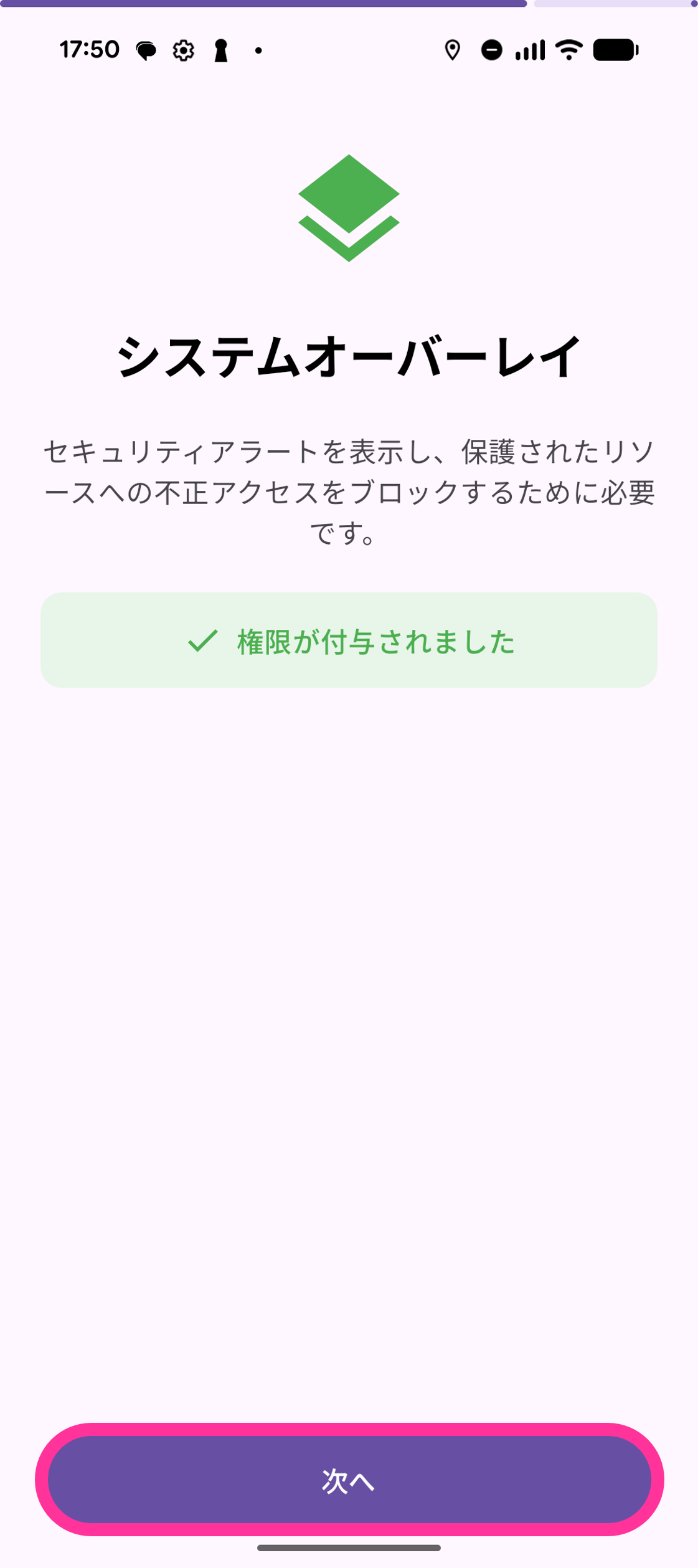
- 「ワークプロファイル連携」画面で「ワークプロファイルに接続」をタップします。
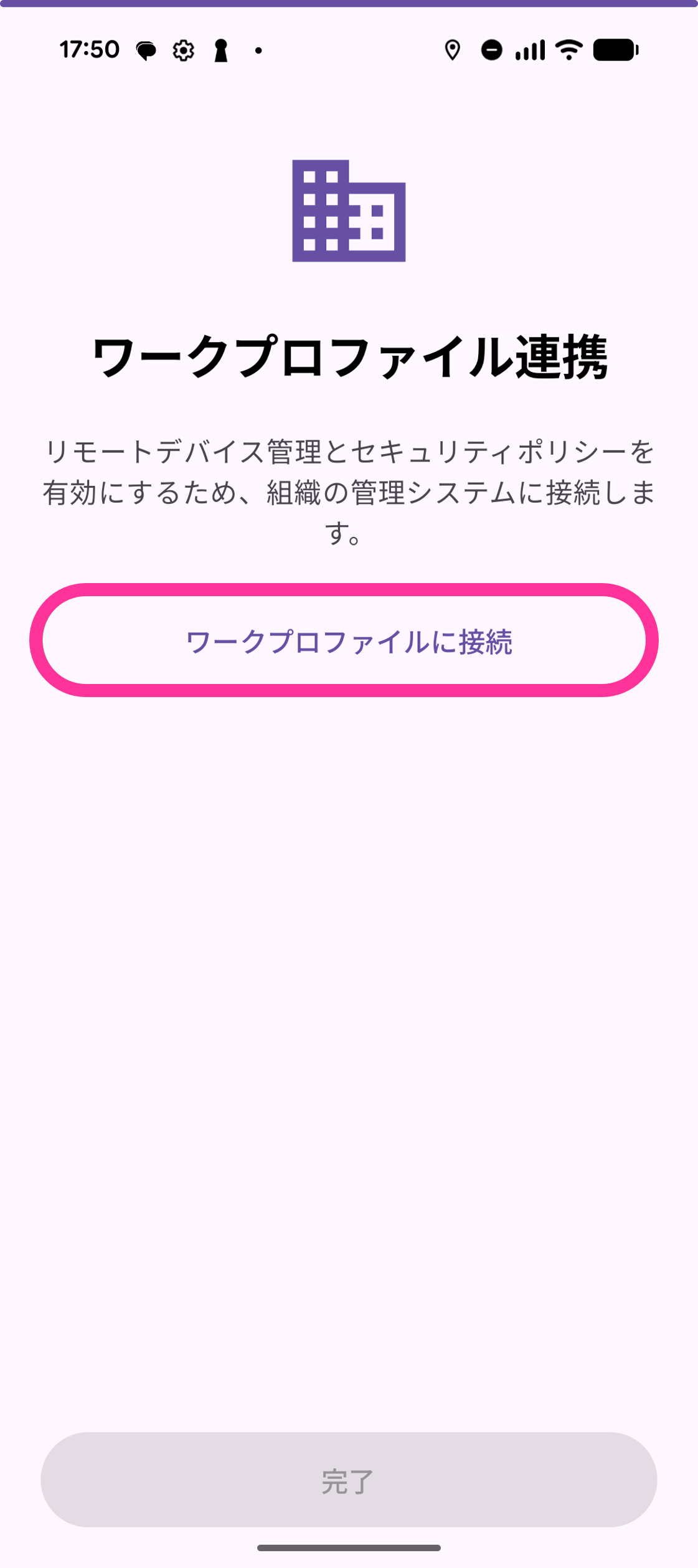
- 「開く」をタップします。
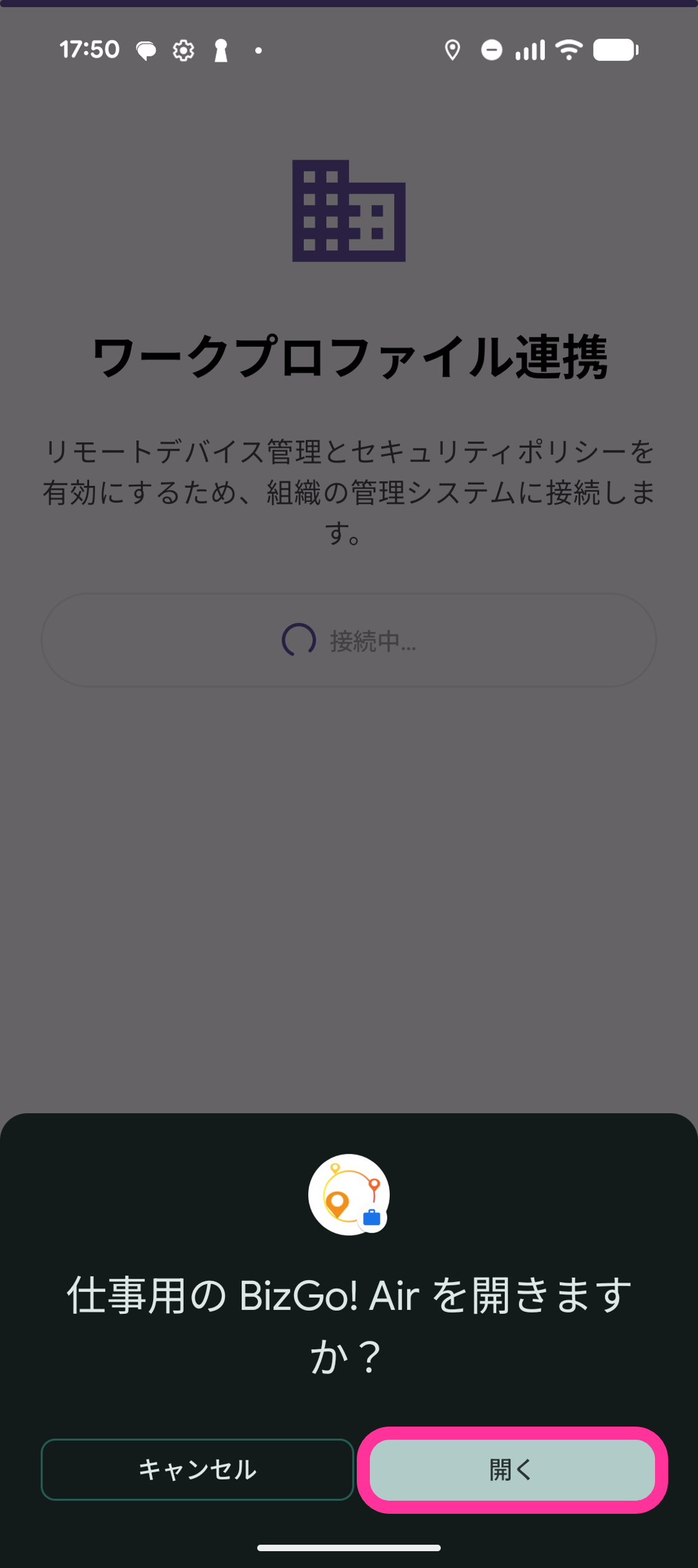
- 「完了」をタップします。
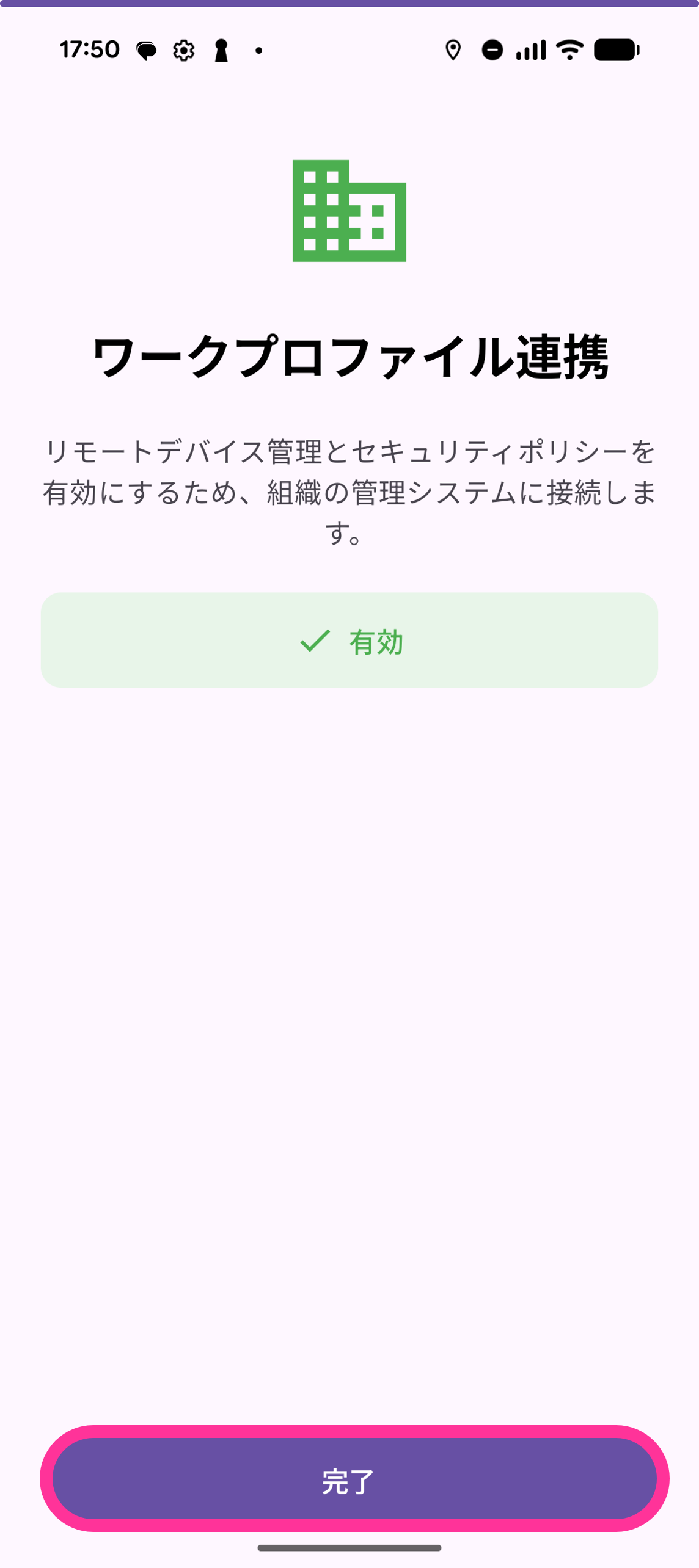
- BizGo! CameraLockの画面が表示されればセットアップは完了です。